TradingViewの有料プランの解約方法を知りたい!
TradingViewの退会方法はある?
疑問にお応えし、この記事ではTradingViewの有料プランの解約方法と退会方法について解説していきます。
TradingViewトレードを行う投資家にとってとても優れたツールです。
非常に多くの銘柄を扱うことができ、カスタムインジケーターも豊富に利用できます。
しかし、有料プランの解約方法や無料お試しプランの詳細については公式サイトを見ても分かりにくい部分があることも確かです。
TradingViewには4つのプランがあります。有料プランでなければ使い物にならないということはなく無料プランでも十分な機能を扱えます。
特に無料のお試しプランで有料プランの機能を試してみたいというトレーダーにとっては、詳細は気になるところですよね。
また、TradingViewのアカウント残すデメリットがないことは分かっているが、アカウントごと削除したいと考えるトレーダーもいると思います。
少なくとも、個人情報がTradingViewに管理されていることは事実だからです。
この記事を読めば、TradingViewの解約・退会方法について詳しく学ぶことができます。
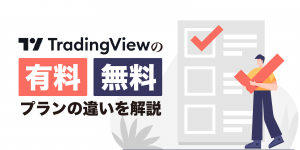
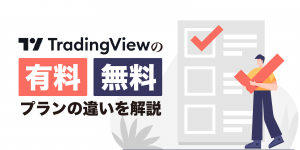
【PC版】TradingViewの有料プランの解約方法


TradingViewの有料プランの解約方法の手順を解説します。
30日の無料お試しプランを購入している場合も、この手順で解約しておけば料金がかからずに済みます。ただし、無料お試しプランを解約すると二度と無料プランを利用することはできないので注意が必要です。
手順は以下の通りです。
TradingViewを起動させた後、「アカウントアイコン」をクリックし、「ホーム」をクリックします。
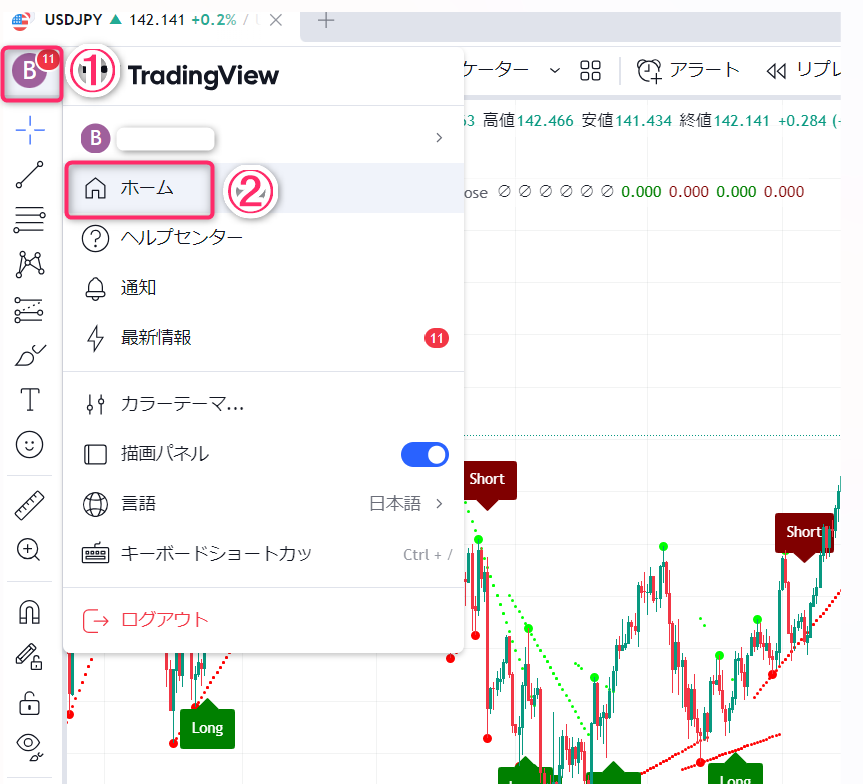
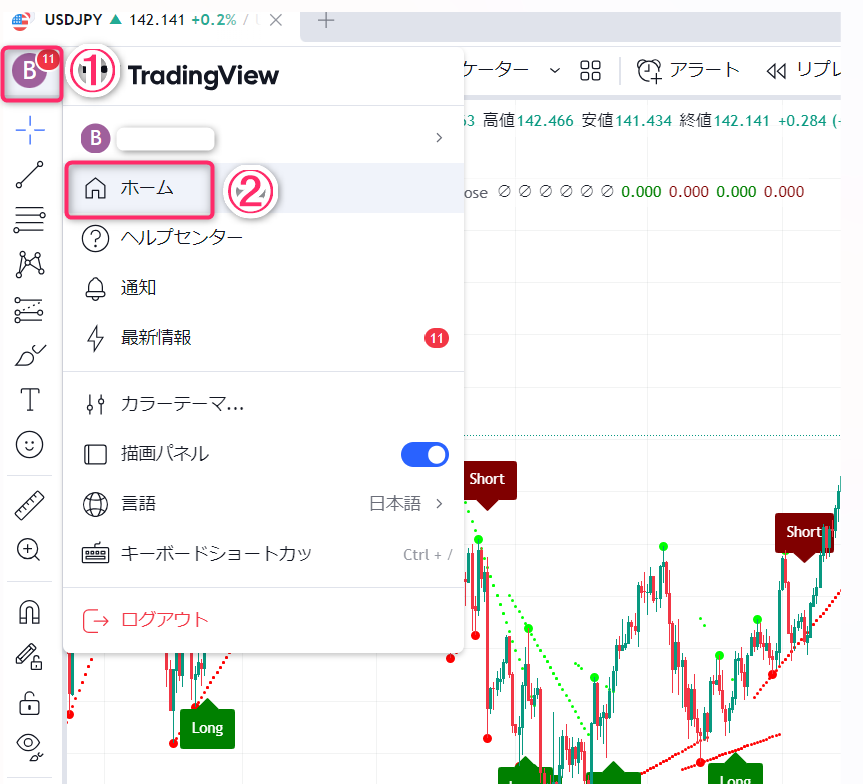
ホーム画面に移動した後、再度「アカウントアイコン」をクリックします。
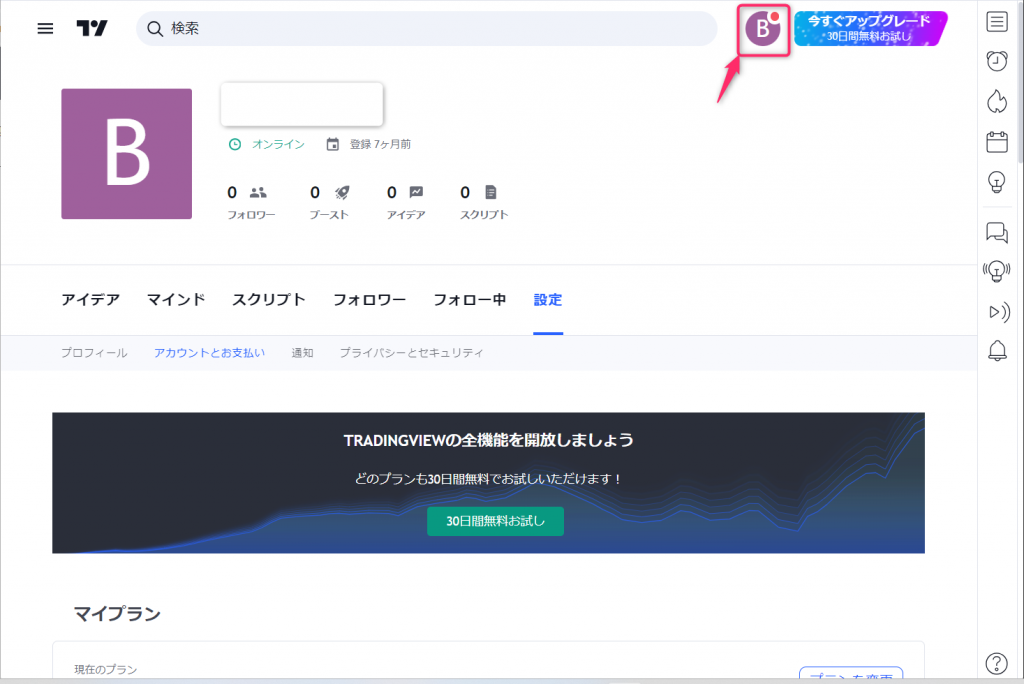
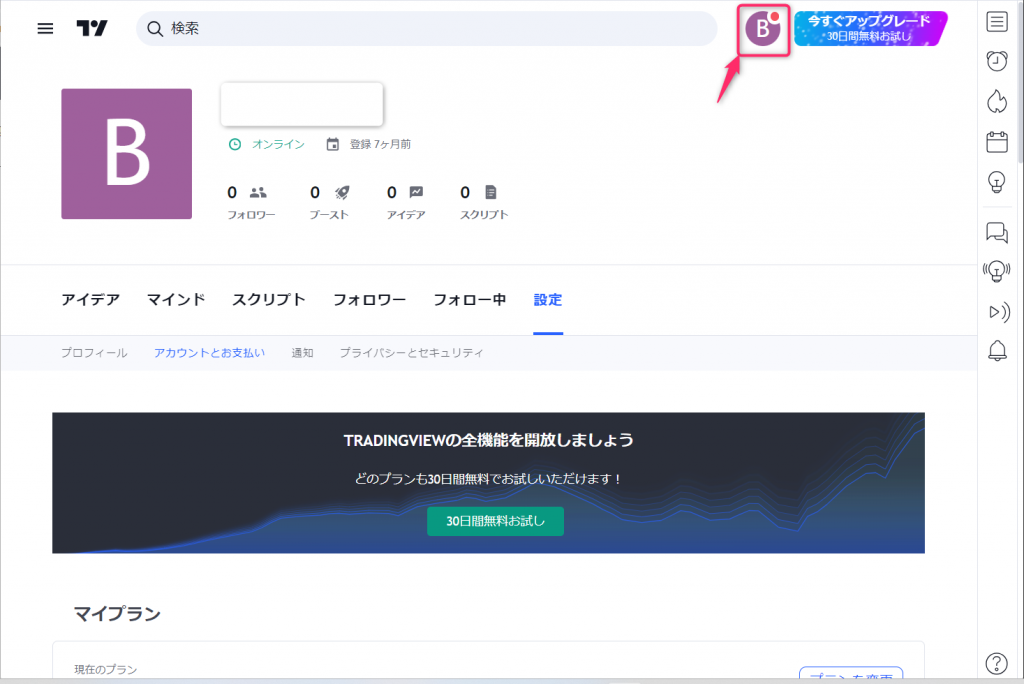
「アカウントとお支払い」をクリックします。
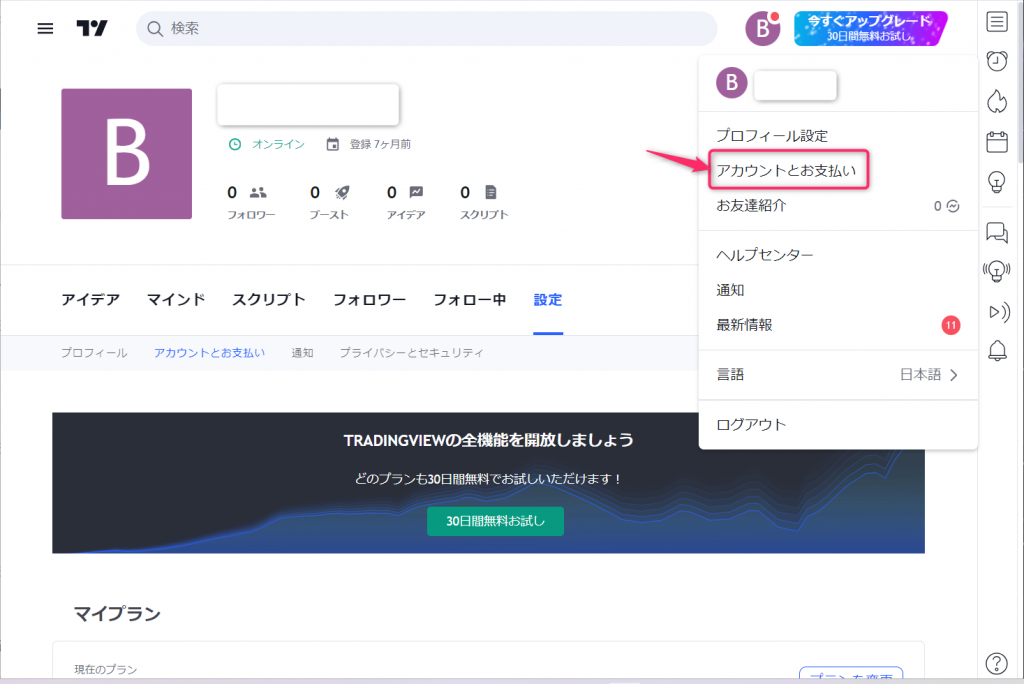
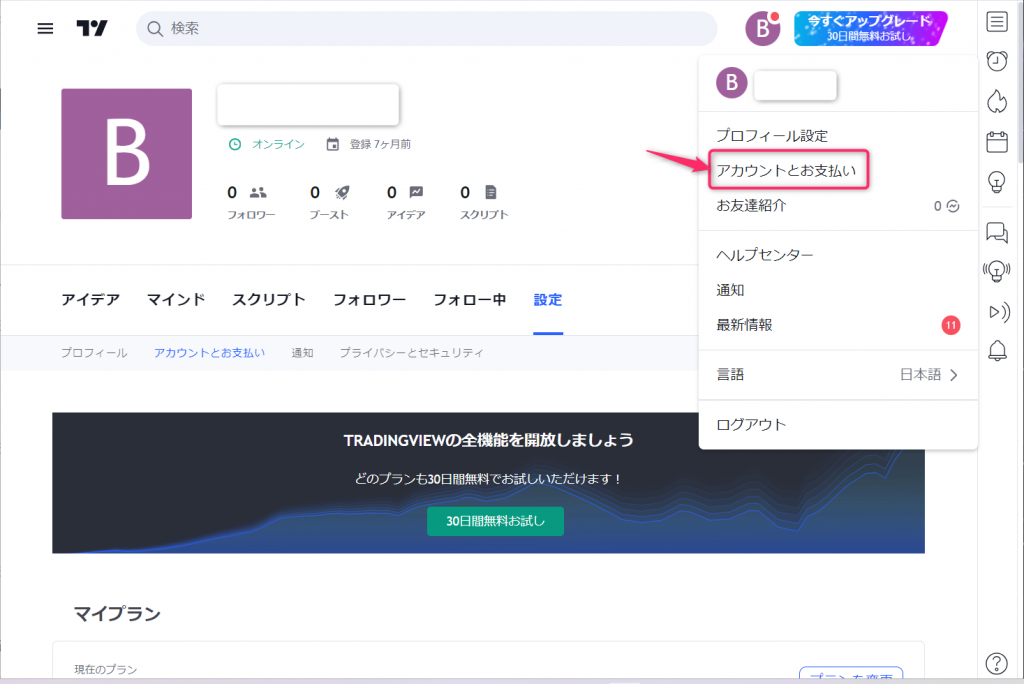
現在購入しているプランが表示されるので、自動更新をキャンセルしたいものを選択します。
確認画面が表示されるので「キャンセルを続行」を選択します。
アンケートが表示されますが、答えても答えなくても問題ありません。
再度キャンセルするか確認されるので、「はい、キャンセルします」をクリックすれば解約が完了します。
【スマホ版】TradingViewの有料プランの解約方法
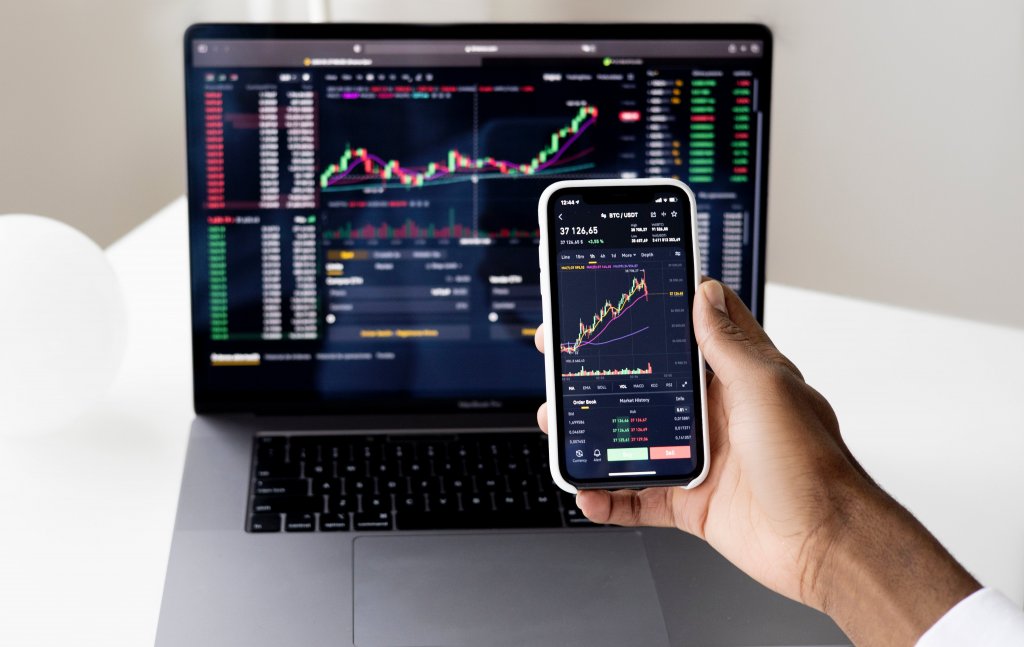
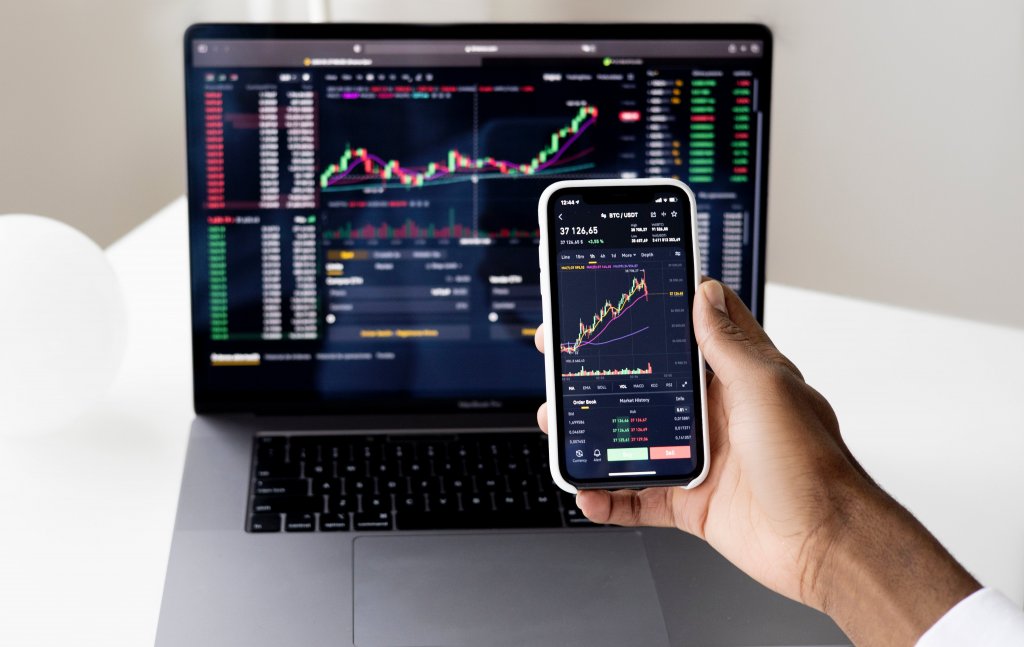
スマホ版のTradingViewの有料プランを解約する場合、パソコン版と違い対応するストアからプランを解約することになるので注意しましょう。
更に詳しく以下の項目から解説していきます。
PCブラウザ版からは解約できない
TradingViewのスマホ版アプリの有料プランは、スマホアプリのストアと連携しているので、PCから解約は行えません。
スマホのブラウザからも解約はできないので、有料プランを購入したストアから解約するようにしましょう。
iPhoneの場合はAppストアから解約可能
iPhoneでTradingViewの有料プランを購入した場合はAppストアから解約可能です。
Androidの場合はGoogle Playから解約可能
AndroidでTradingViewの有料プランを購入した場合はGoogle Playから解約可能です。
TradingViewの無料お試しプランの解約方法と注意点


始めてTradingViewを利用したトレーダーの方は、試しに無料お試しプランを購入された方も多いのではないでしょうか?
そのまま放っておくと料金が発生してしまうのですが、無料お試しプランを解約する場合は注意が必要です。
以下、無料お試しプランの解約についての2つの注意点を解説します。
無料お試しプランをアップグレードした場合は?
無料お試しプランを購入したプラットフォームによって細部に違いがある可能性がありますが、無料お試しプランをアップグレードした場合、無料お試しプランは終了し有料プランが実行されるので注意が必要です。
無料お試しプランの無料日数が残っている状態で有料プランを契約するとどうなる?
無料お試しプランの無料日数が残っている状態ならば、有料プランを契約しても残った無料期間が適用されるのではないか?と思う人もいるかもしれませんがそういうことはありません。
つまり、一度無料お試しプランを解約してしまうと二度と契約することはできないので注意しましょう。
TradingViewの有料プラン解約の3つの注意点


TradingViewの有料プラン解約に関する3つの注意点について解説していきます。
解約後も有効期限内まで有料プランが利用可能
TradingViewの有料プランを解約した場合、有効期限内までは有料プランを利用することが可能です。
ただし、上述したように無料お試しプランは解約した時点で現在試している有料プランが即解約されてしまうので注意しましょう。
有料プランを解約しても、無料プランに移行するだけなので、TradingView自体は引き続き利用可能です。
年払いの自動更新の支払いは14日以内で解約すれば返金される
TradingViewの有料プランは年払いにすると割引されるのでお得なサービスですが、年払いにするとつい解約を忘れてしまうという欠点があります。
もし、TradingViewの有料プランの年払いをやめたいとなった場合は、自動更新後も14日以内であればTradingView公式の「お支払いの検索フォーム」からサポートセンターに連絡すると返金対応してもらえます。
サポートセンターからは解約できない
以前はサポートセンターからTradingViewの退会が行えたので、サポートセンターで解約も受け付けていると勘違いされることがありますが、現在は退会も解約も自信が契約したプラットフォームで手続きを行えることになっています。
TradingViewのアカウントを削除し退会する方法


TradingViewは無料プランがあるので、アカウントを削除し退会するメリットは特にありません。
TradingViewは複数アカウントを禁止しているので、退会後は別のアカウントで再度入会することもできないので、退会は慎重に行うべきです。
しかし、それでも何らかの事情がありTradingViewを退会したいと思う人はいると思うので、TradingViewの退会方法を解説します。
TradingViewはプラットフォームであり、FX業者と違いアカウントの登録も退会も面倒な事前準備などなくスムーズに行うことが可能です。
ただし、無料プランを解約する場合でも有料プランと同じように30日間の受理時間があるので注意が必要です。
アカウントアイコンをクリックした後、「プロフィール設定」をクリックします。
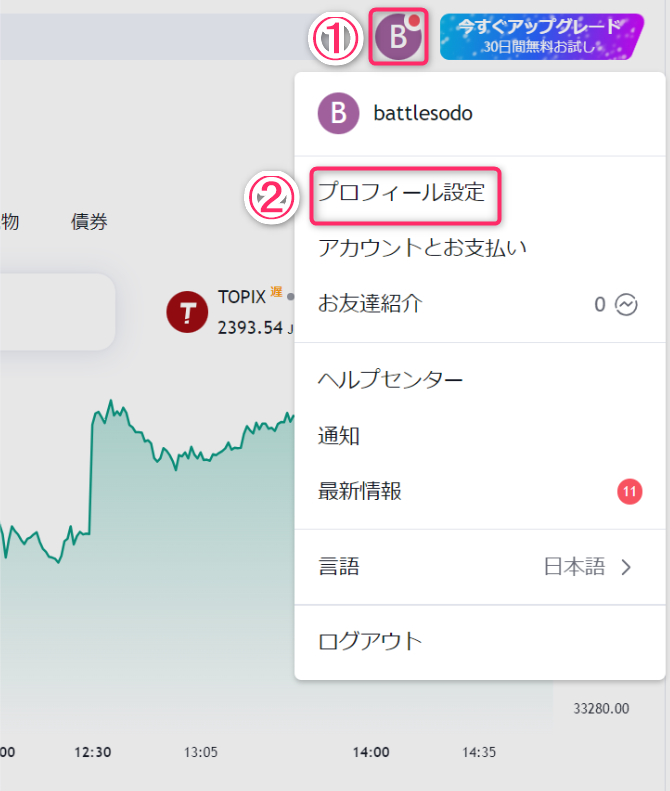
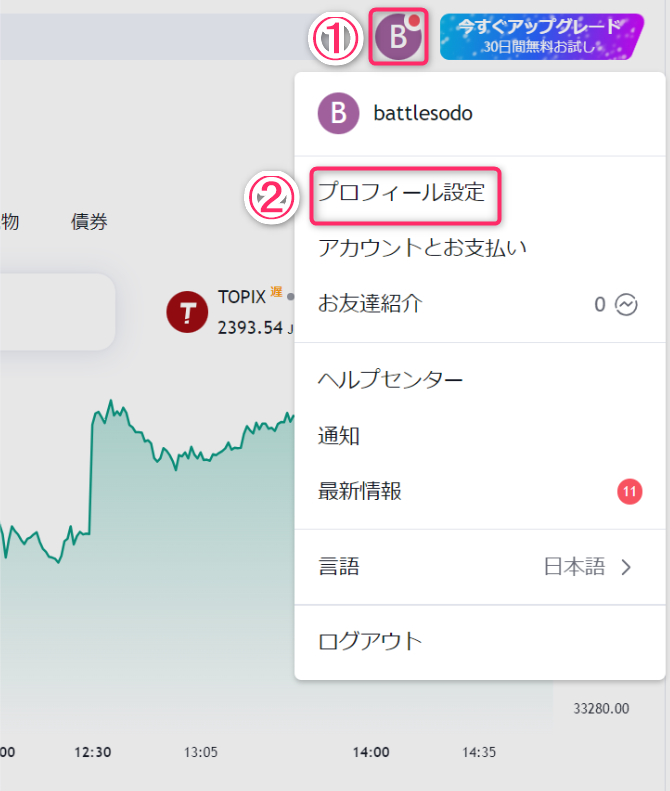
もし、FXのチャート画面を開いていた場合は、アカウントアイコンをクリックしてから「ホーム」ボタンをクリックして、ホーム画面に移動した後再度アカウントアイコンをクリックしましょう。
画面の下の方にスクロールすると「アカウント削除の詳細をご確認ください」という文章が出てきます。
「アカウント削除」の部分がリンクになっておりクリックできるようになっているのでクリックします。
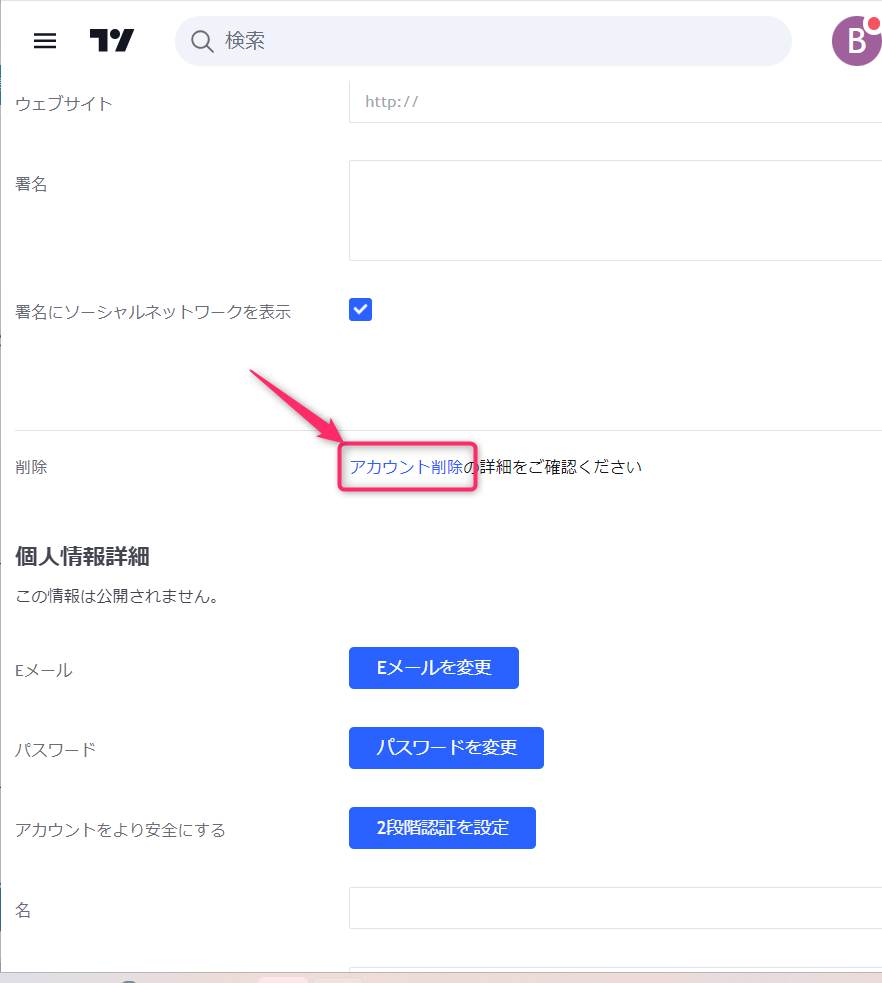
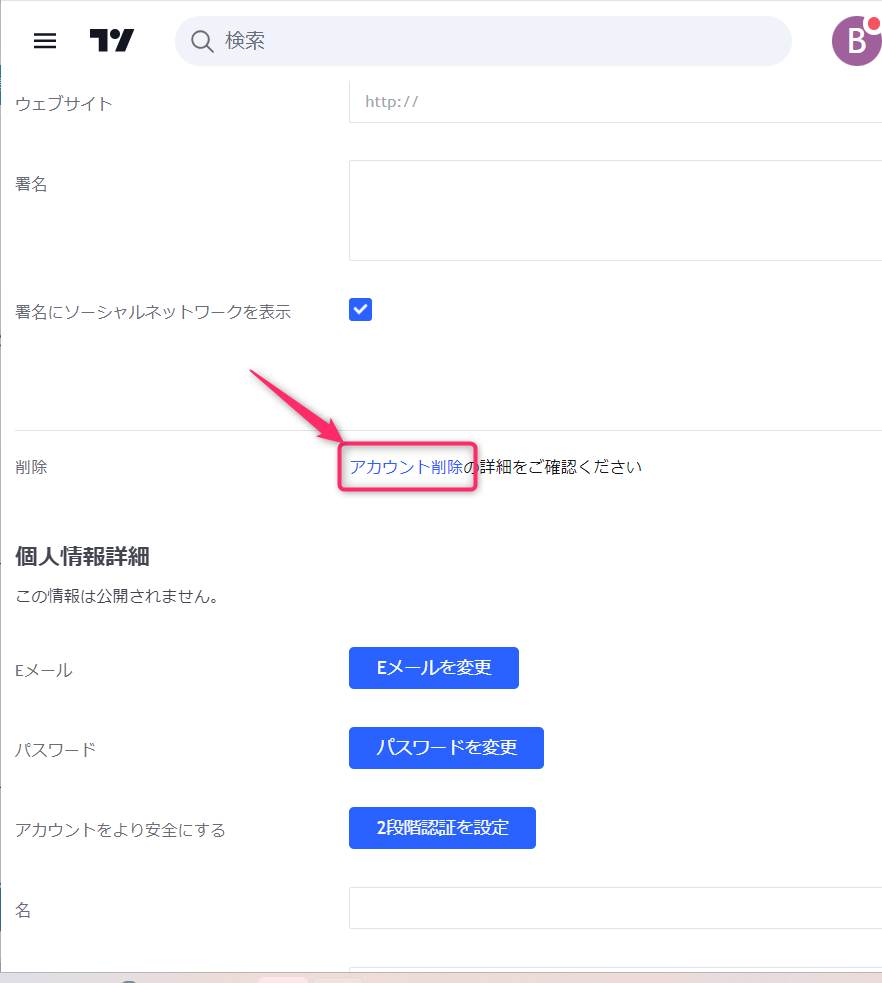
アカウント削除の確認の文章を確認後「はい、アカウントを削除します」をクリックします。
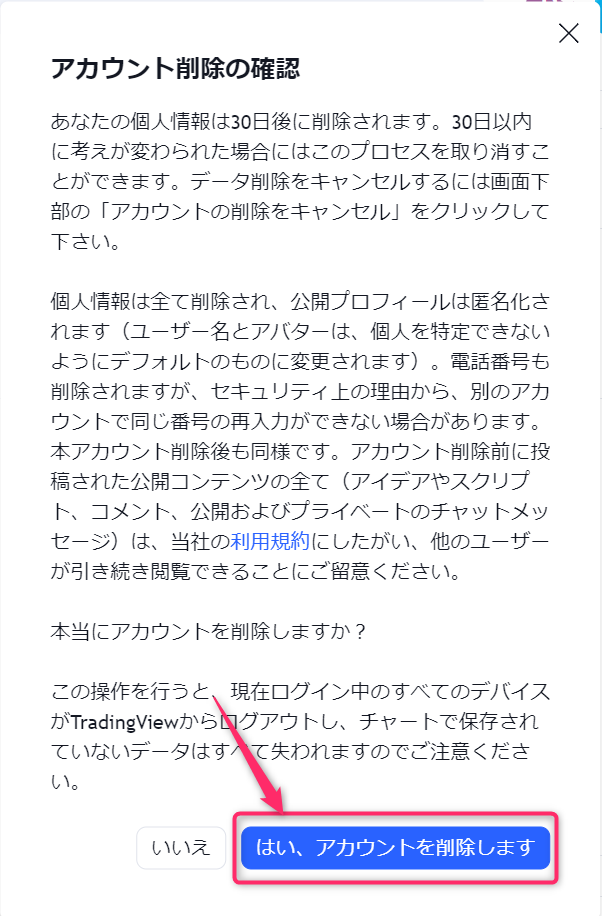
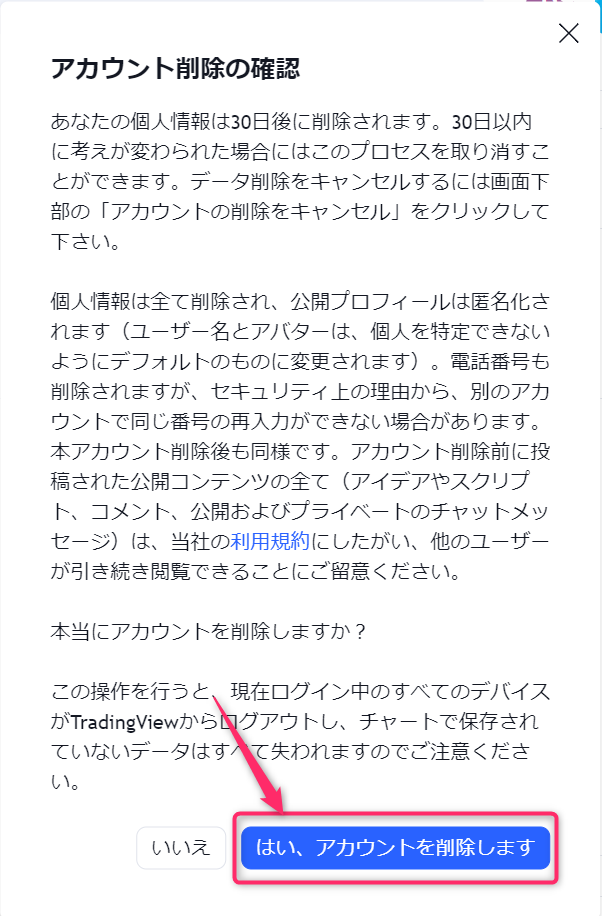
TradingViewの解約・退会は簡単!無料プランのアカウントは継続してもデメリットはない


「TradingViewの有料プランの解約方法を知りたい!」「TradingViewを退会する方法はある?」ご要望にお応えし、記事では、TradingViewの有料プランの解約方法、退会方法とそれぞれの注意点について解説してきました。
TradingViewはプラットフォームを提供しているだけなので、FX業者のように身分証明などの複雑な書類を必要とせず、メールアドレス等の簡単な情報だけで手軽に利用することができます。
解約や退会についても手軽に行うことが可能です。ただし、TradingViewは複数のアカウントで登録することはできないので、別のメールアドレスでTradingViewを再開できない点だけは注意が必要です。
TradingViewは無料プランでも十分な機能を利用できるので、特に気にならない場合は退会する必要はありません。
TradingViewの無料お試しプランを利用する場合は特別注意が必要です。
通常の有料プランと違い、解約すると即時適用される点は注意しましょう。また、お試しプランはそのまま利用していると、自動的に料金が発生しまうので、必要ない場合は必ず解約の手順を踏む必要があります。

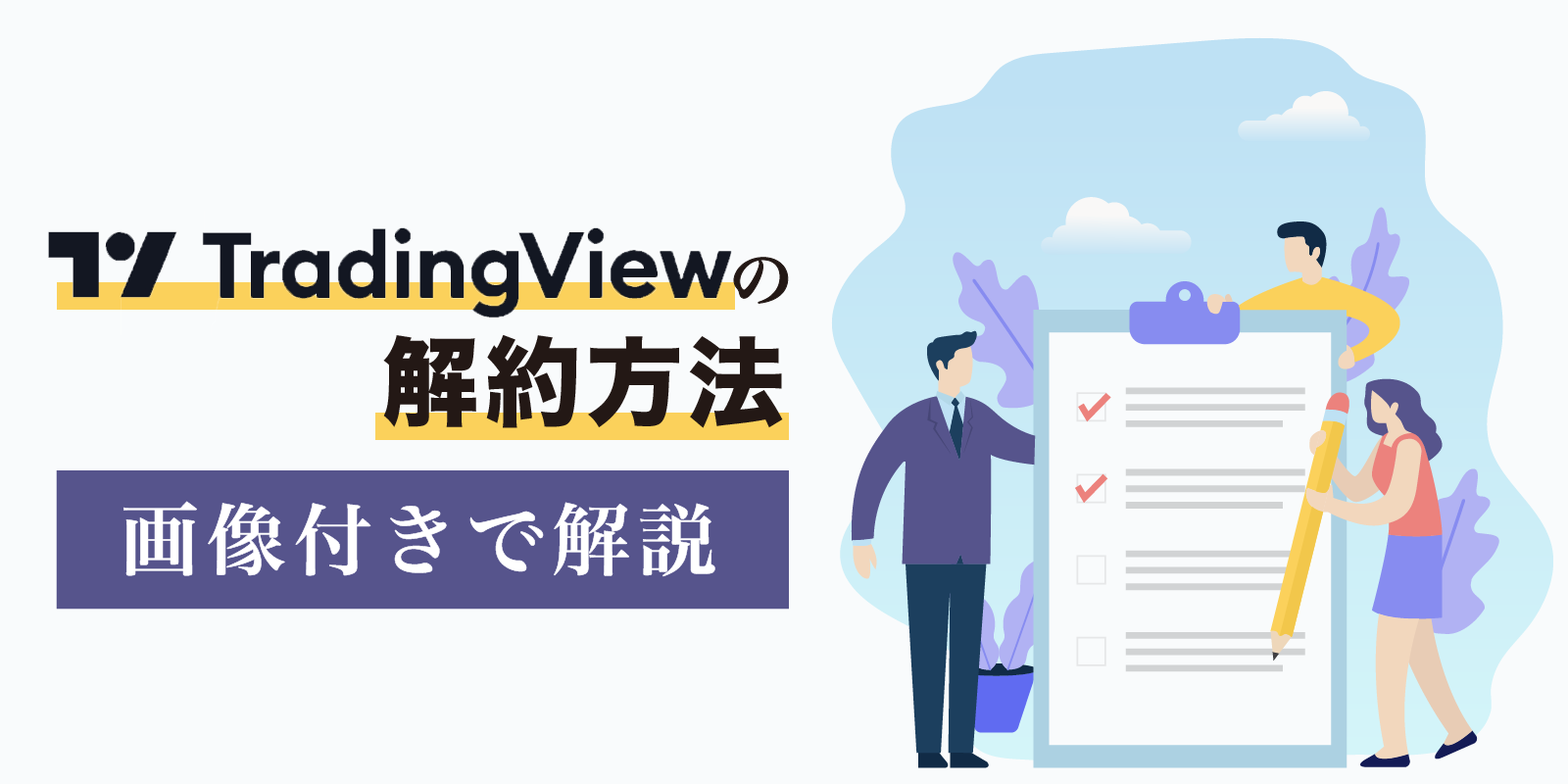





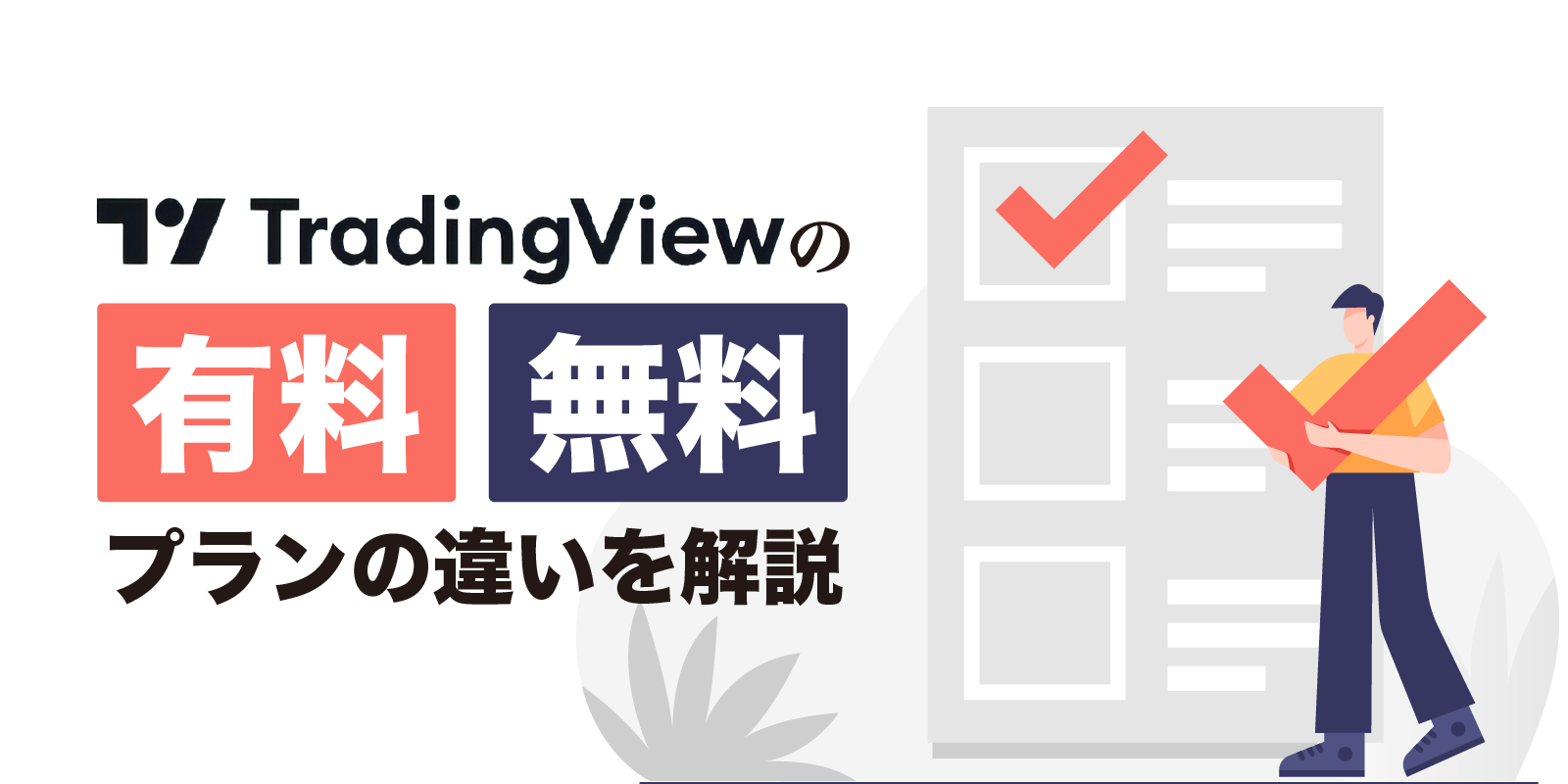




コメント コメント 0